中望3D2017中文版是一款专业3D建模和设计软件,拥有强大的混合建模能力,支持各种几何及建模算法,集实体建模、曲面造型、装配设计、工程图、钣金、模具设计、车削、2-5轴加工等功能模块于一体,可以满足多个行业的设计和制造需求。
而且,中望3D提供了整个制造生产过程中产品加工与产品设计紧密结合的一整套解决方案,且提供的CAM工具也并不是第三方解决方案或者外挂模块,而是充分利用了混合建模为核心的优势特点无缝集成的,能帮助用户极大地减少培训成本,提高设计效率。同时,中望3D还支持全方位的材料处理和切削技术来应对复杂的三维铣削,其中2轴铣削提供了一整套丰富的粗加工和精铣加工的刀具路径,以及为操作员打孔使用钻或铣的工具,3轴铣削在提供了几种基于不同运算方式的刀路算法的基础上配置了不同的刀具,让设计变更能够更容易。
此外,中望3D还支持GB、ISO、ANSI、JIS、DIN等多种制图标准,可以轻松定制企业标准化的图框、标题栏和绘图模板,高效创建各类视图自动生成BOM表、孔表、电极表自动出图等,快速完成出图工作。
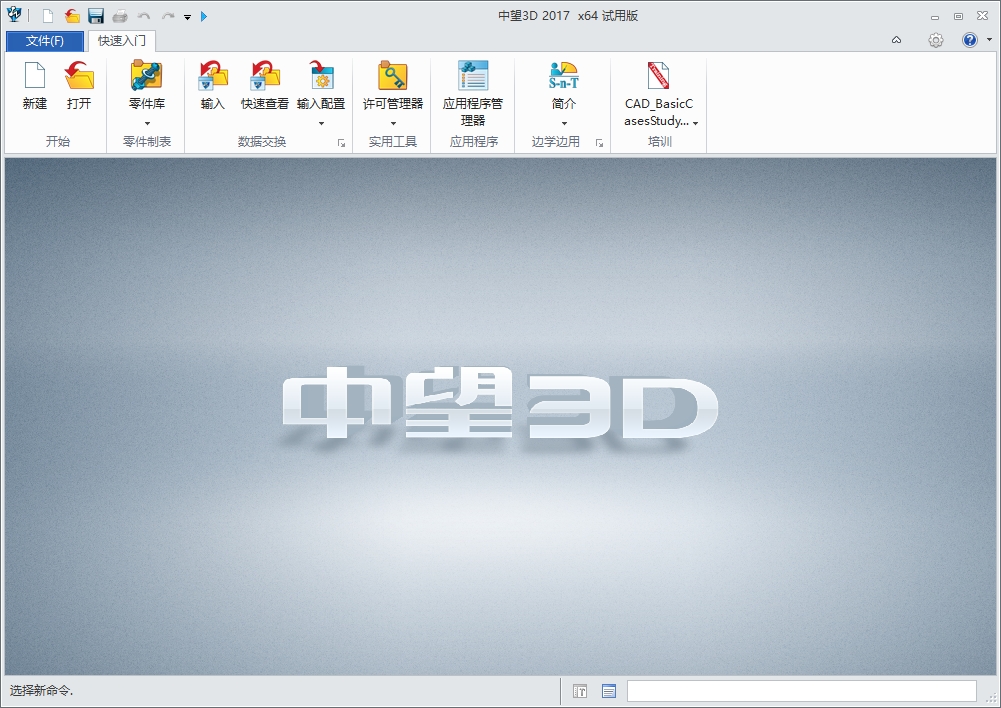
软件特色
超强的三维数据兼容性
全面兼容stp、igs、x_t等中间格式,并且能直接转换其他三维软件图档,确保三维数据重用无障碍
自由建模,高效设计
基于混合建模技术,胜任复杂曲面建模,实体、曲面设计自由交互;参数化建模和无参建模相结合,帮你实现各种三维建模思路
丰富的标准件库
提供多国标准件库和主流标准件,支持自制零件库,提高常用零部件绘图效率
智能塑胶模设计
智能、标准的全流程塑胶模设计,提供从设计到加工的一站式模具设计解决方案
2D与3D一体化
与中望CAD深度集成,轻松实现2/3维图纸互转,设计、出图无忧
CAD/CAE/CAM一体化
与CAE无缝集成,支持2-5轴加工,真正实现从产品设计、产品验证,到产品制造的CAD/CAE/CAM一体化
即学即用,轻松上手
独创Show-n-Tell学习系统,助力企业轻松传承设计经验并打造内部学习系统;同时提供上门培训,在线培训等多维度立体教学,轻松上手
超高性价比,最大化节约使用成本
确保同等性能价格最优,同等价格性能最强,价格相当于国外软件的1/5。
中望3D2017中文版怎么设计钣金零件
第一步:新建一个名称为“小货车钣金件”的零件文件,如图所示。
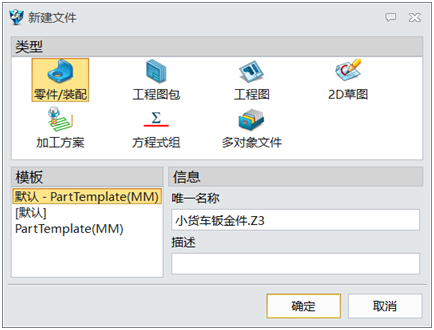
第二步:在XZ工作平面上依次绘制如图草图,完成草图绘制后退出草图。
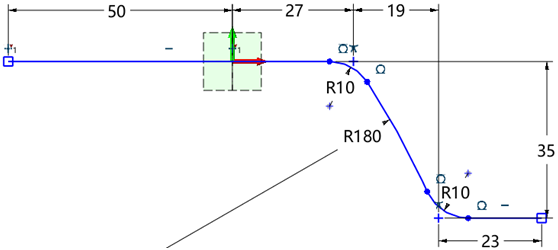
第三步:草图旋转偏移处理。
对上步草图进行“旋转”,旋转类型为“对称”,结算角度为10°,然后旋转轴使用两点来确认,坐标为“-230,0,0”和“-230,0,10”,这两步操作的设置可参考图。
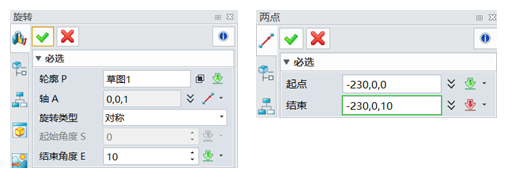
接着,内部偏移1mm,完成后如下图所示。
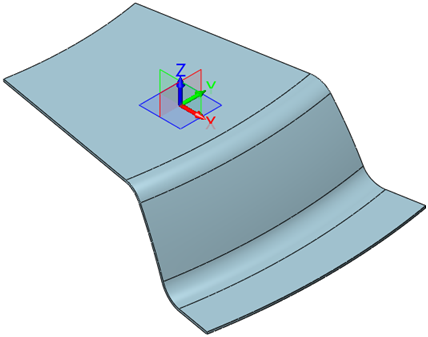
第四步:在XY工作平面上绘制如图所示草图。
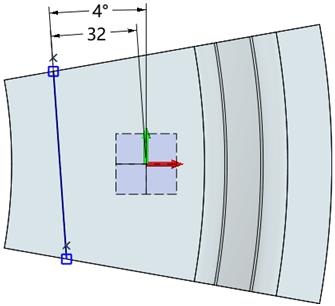
第五步:对上图的草图进行“拉伸切除”,效果如图所示。
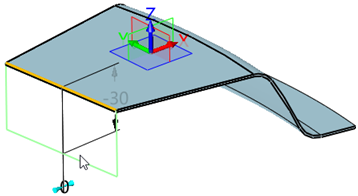
第六步:使用“全凸缘”,如图所示。
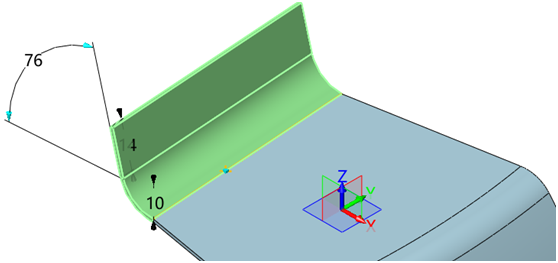
第七步:在XY工作平面上绘制如图的草图。
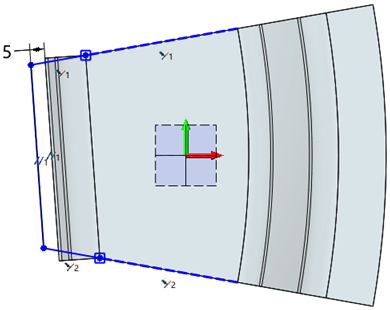
第八步:对图9的草图进行“拉伸切除”,效果如图所示。
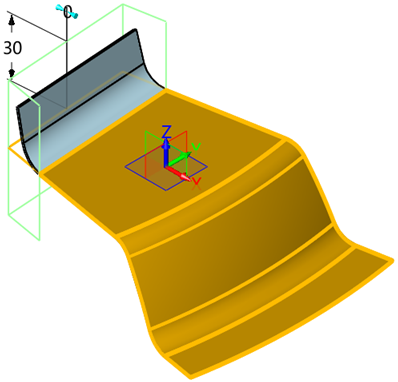
第九步:对4个角进行5mm的倒圆角,如图所示。
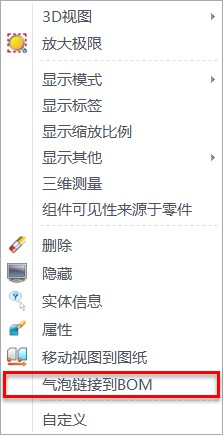
第十步:在XY工作平面上绘制如图所示的草图。
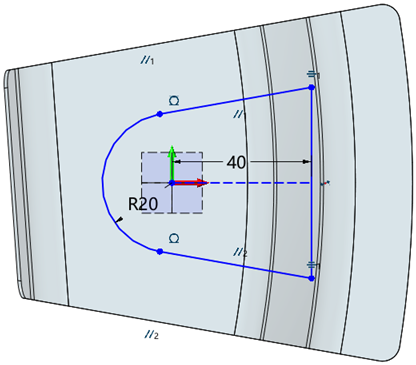
第十一步:对上图的草图进行“拉伸”成实体,厚度为向下4mm,如图所示。
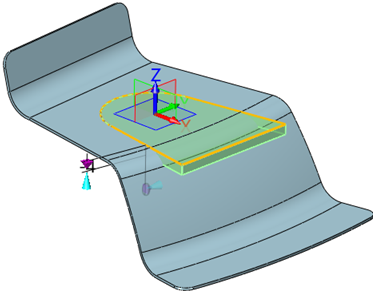
第十二步:隐藏实体1(上图),
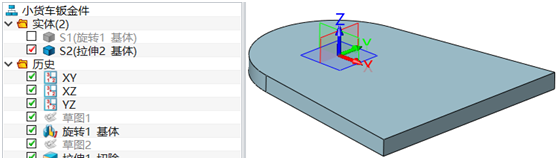
然后对实体2进行60°的拔模,方向为Z轴,只有圆弧竖直面和它相邻的竖直面进行拔模,如图所示。
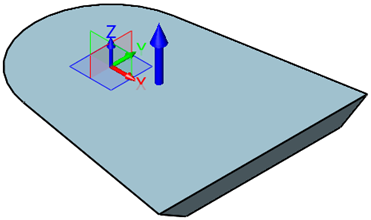
第十三步:对实体2底部进行3mm的倒圆角,对第十步中的草图进行二次拉伸,如图所示。
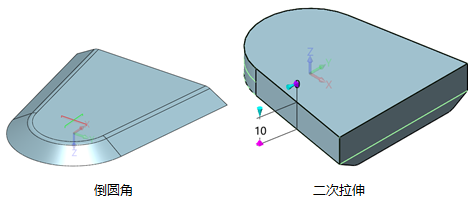
第十四步:使用“冲压”功能,拾取下图的钣金件为“基体”,第十三步中创建的造型为“冲压体”。
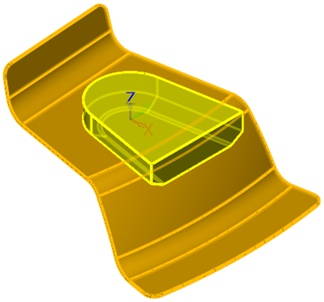
下图18背后部位的三个面为“边界”,应用操作后,创建出下图19的成型特征。
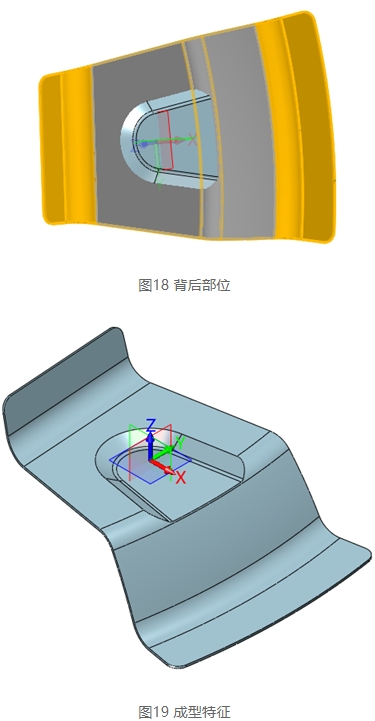
第十五步:倒圆角,如图所示。
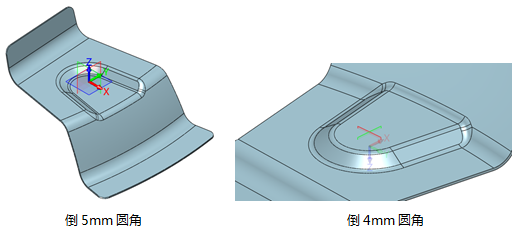
第十六步:在原点打8mm的通孔,如图所示,然后退出零件,这样,这个小货车钣金件的设计就完成了。
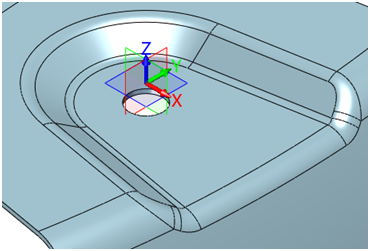
经过上述的步骤,小货车钣金件就完成了。
中望3D2017中文版怎么实现装配图零部件序号分类有序布局
1、首先,我们需要定义每个零部件的类别属性。 单独打开零部件,点击“工具—设置零件属性”,打开“零件属性”弹窗,分别设置所有零部件类别为标准件或非标准件,如图所示:
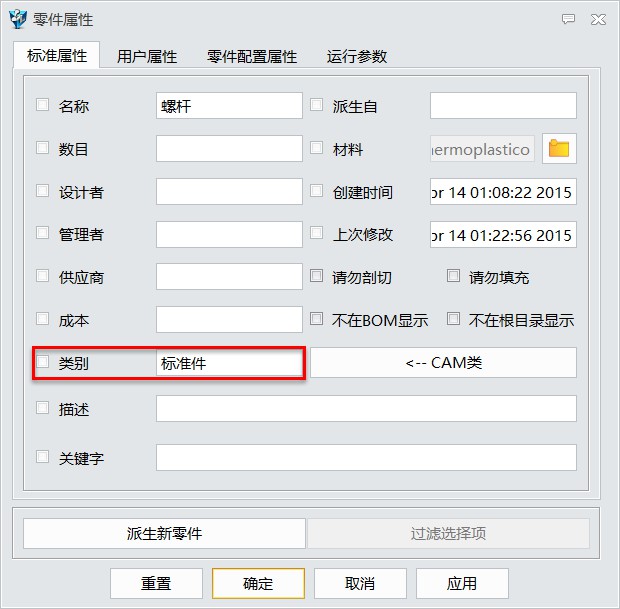
2、接着,打开装配体数模。右键选择“2D工程图”,生成图下所示工程图:
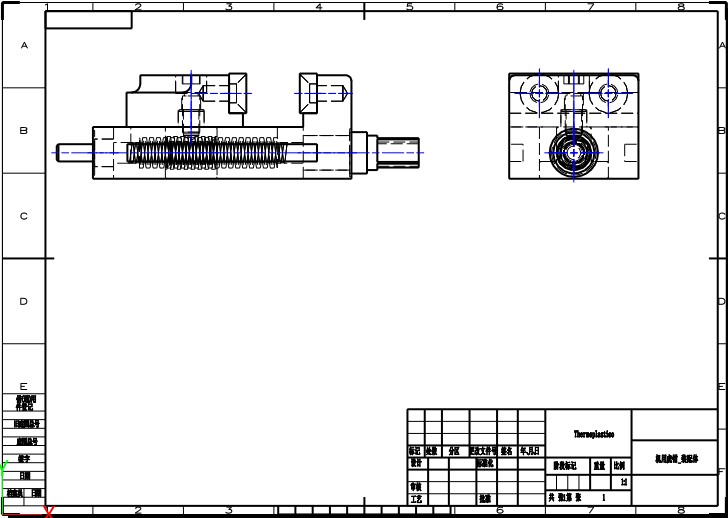
3、点击“布局—BOM表”功能键,弹出图下选项框,选择主视图,启动ID为1,排序方式更改为类别;
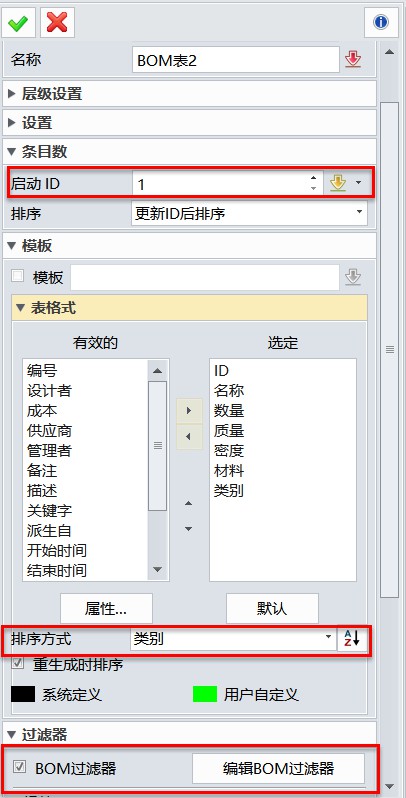
勾选BOM过滤器,点击编辑BOM过滤器,弹出图下对话框,添加条件值为“类别=非标准件”;
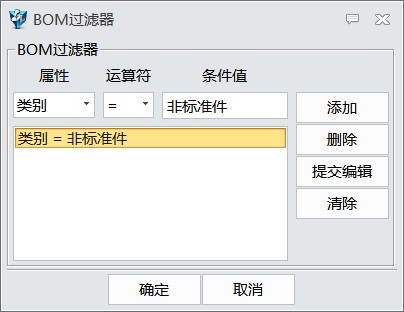
点击确定,生成BOM表,如图下所示;
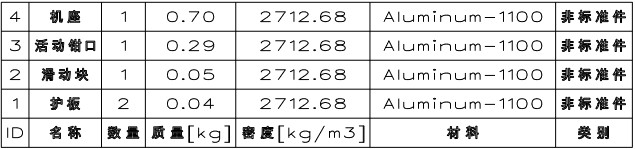
4、点击“标注—自动气泡”功能键,弹出图下选项框,点击主视图,排列方向选择顺时针,气泡类型选择下划线;
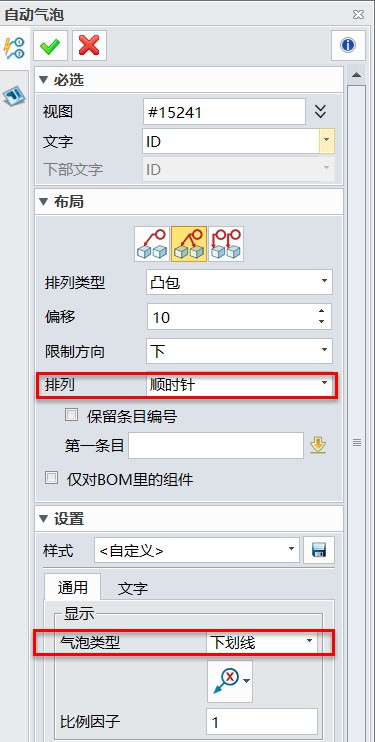
点击确定,生成图下所示图纸;
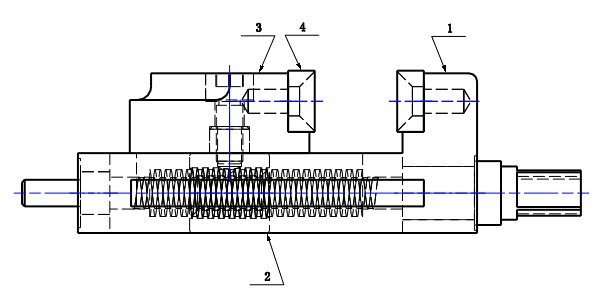
此时,BOM表中序号排列会会有变化。右键点击BOM表,点击图8所示按钮更新BOM表,此时会跳回图3界面,排序方式选择“更新ID后排序”,点击确定,则BOM表序号即可恢复降序排列;
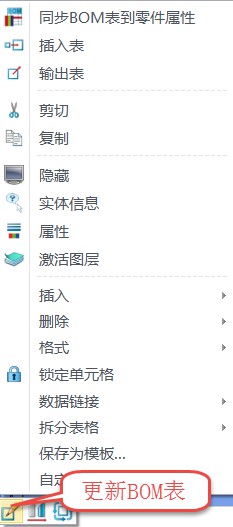
5、点击CTRL+C,复制主视图,生成副本主视图,隐藏主视图,点击“布局--编辑表—清除BOM气泡”,随后按步骤3操作,将启动ID更改为5,BOM过滤器条件更改为“类别=标准件”,生成图下所示BOM表;

右键主视图1,点击“气泡链接到BOM”,弹出图11弹框,选择新生成的BOM表;
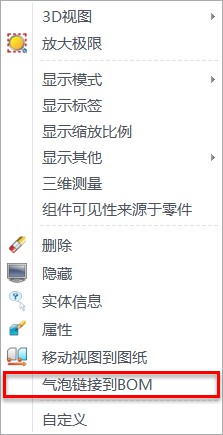
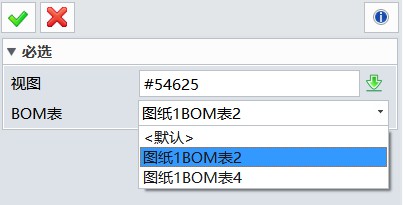
重复步骤4,偏移更改为20,生成图下所示图形;
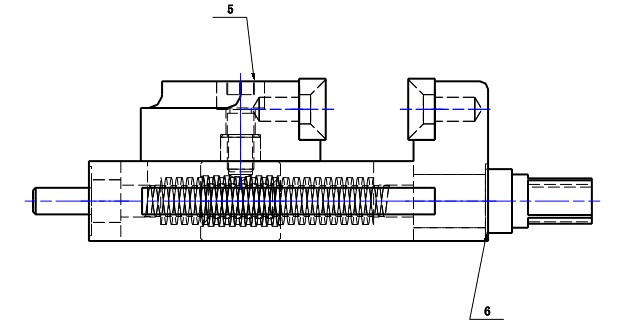
6、最后全部显示主视图和主视图,效果如图下所示,实现了装配图零部件序号分类有序布局。
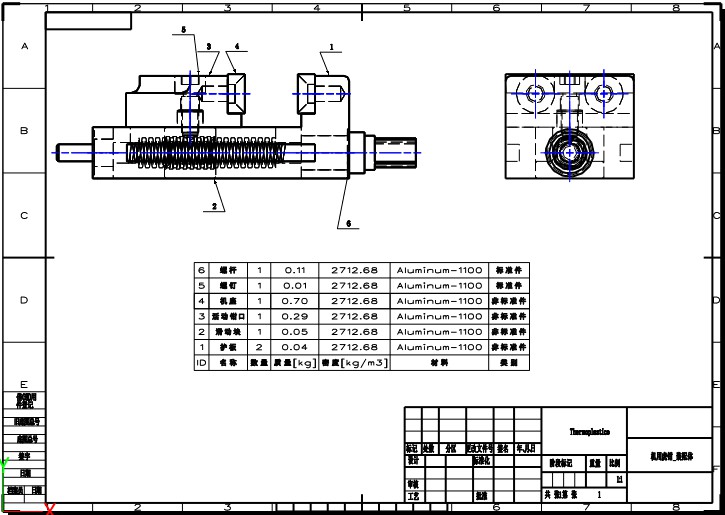
系统要求
操作系统:
Microsoft Windows XP SP3(32位)
Microsoft Windows 2003 Server(32位)
Microsoft Windows 2008 Server(32位)
Microsoft Windows Vista(32位)
Microsoft Windows 7(32位/64位)
Microsoft Windows 8.1(32位/64位)
Microsoft Windows 10(32位/64位)
处理器:
英特尔奔腾 4(2GHz或更高主频)、英特尔至强?、英特尔酷睿?或等效的AMD?处理器
显卡:
支持Microsoft DirectX 9及以上或OpenGL 3.1及以上的显卡
RAM:
最低配置:1GB
推荐配置:4GB及以上
虚拟内存:
最低配置:1GB
推荐配置:2GB 及以上
硬盘:
最低配置:2.9GB可用硬盘空间
推荐配置:8GB可用硬盘空间及以上
分辨率:
最低配置:1024×768 32位真彩色分辨率
推荐配置:1280×1024、1680×1050、1920×1080 32位真彩色分辨率
其它版本下载
-
查看详情
中望3D教育版2024
 1.87G
1.87G
-
查看详情
中望3D2018中文版
 962.92M
962.92M
-
查看详情
中望3D 2023 X版
 3.49G
3.49G
-
查看详情
中望3D 2019中文版 v23.0含64/32位
 2.92G
2.92G
-
查看详情
中望3D 2020
 1.78G
1.78G
-
查看详情
中望3D 2021
 3.28G
3.28G
-
查看详情
中望3D 2022
 1.62G
1.62G
-
查看详情
中望3d2023中文版 v27.0
 1.7G
1.7G
-
查看详情
中望3d 2024中文版 v15.0.23.0607官方版
 5.06G
5.06G
发表评论
1人参与,1条评论- 第1楼天津市移动网友发表于: 2019-05-14 20:54:04
- 非常好0盖楼(回复)
软件排行榜
热门推荐
 3D One Cut(光切割三维技术软件) v2.45283.77M / 简体中文
3D One Cut(光切割三维技术软件) v2.45283.77M / 简体中文 中望3D One Plus官方版 v2022.0.2345.34M / 简体中文
中望3D One Plus官方版 v2022.0.2345.34M / 简体中文 civil3d2024中文版 4.76G / 简体中文
civil3d2024中文版 4.76G / 简体中文 3DOne家庭版(3D设计软件) v1.47含32/64位218.72M / 简体中文
3DOne家庭版(3D设计软件) v1.47含32/64位218.72M / 简体中文 浩辰cad2024中文版 v24.0.0.0官方版326.87M / 简体中文
浩辰cad2024中文版 v24.0.0.0官方版326.87M / 简体中文 天正建筑2016破解版 64位/32位最新版379.19M / 简体中文
天正建筑2016破解版 64位/32位最新版379.19M / 简体中文 Tecplot 360 EX 2015 R1破解版 64/32位 附安装教程219.78M / 简体中文
Tecplot 360 EX 2015 R1破解版 64/32位 附安装教程219.78M / 简体中文 ArtiosCAD 14中文破解版 2.3G / 简体中文
ArtiosCAD 14中文破解版 2.3G / 简体中文 Vero Alphacam 2016R1破解版 (附安装教程)3.73G / 英文
Vero Alphacam 2016R1破解版 (附安装教程)3.73G / 英文 南方cass9.0破解版 附安装教程25.44M / 简体中文
南方cass9.0破解版 附安装教程25.44M / 简体中文



 3D One Cut(光切割三维技术软件) v2.45
3D One Cut(光切割三维技术软件) v2.45 中望3D One Plus官方版 v2022.0.2
中望3D One Plus官方版 v2022.0.2 civil3d2024中文版
civil3d2024中文版  3DOne家庭版(3D设计软件) v1.47含32/64位
3DOne家庭版(3D设计软件) v1.47含32/64位 浩辰cad2024中文版 v24.0.0.0官方版
浩辰cad2024中文版 v24.0.0.0官方版 天正建筑2016破解版 64位/32位最新版
天正建筑2016破解版 64位/32位最新版 Tecplot 360 EX 2015 R1破解版 64/32位 附安装教程
Tecplot 360 EX 2015 R1破解版 64/32位 附安装教程 ArtiosCAD 14中文破解版
ArtiosCAD 14中文破解版  Vero Alphacam 2016R1破解版 (附安装教程)
Vero Alphacam 2016R1破解版 (附安装教程) 南方cass9.0破解版 附安装教程
南方cass9.0破解版 附安装教程 赣公网安备36010602000168号,版权投诉请发邮件到ddooocom#126.com(请将#换成@),我们会尽快处理
赣公网安备36010602000168号,版权投诉请发邮件到ddooocom#126.com(请将#换成@),我们会尽快处理